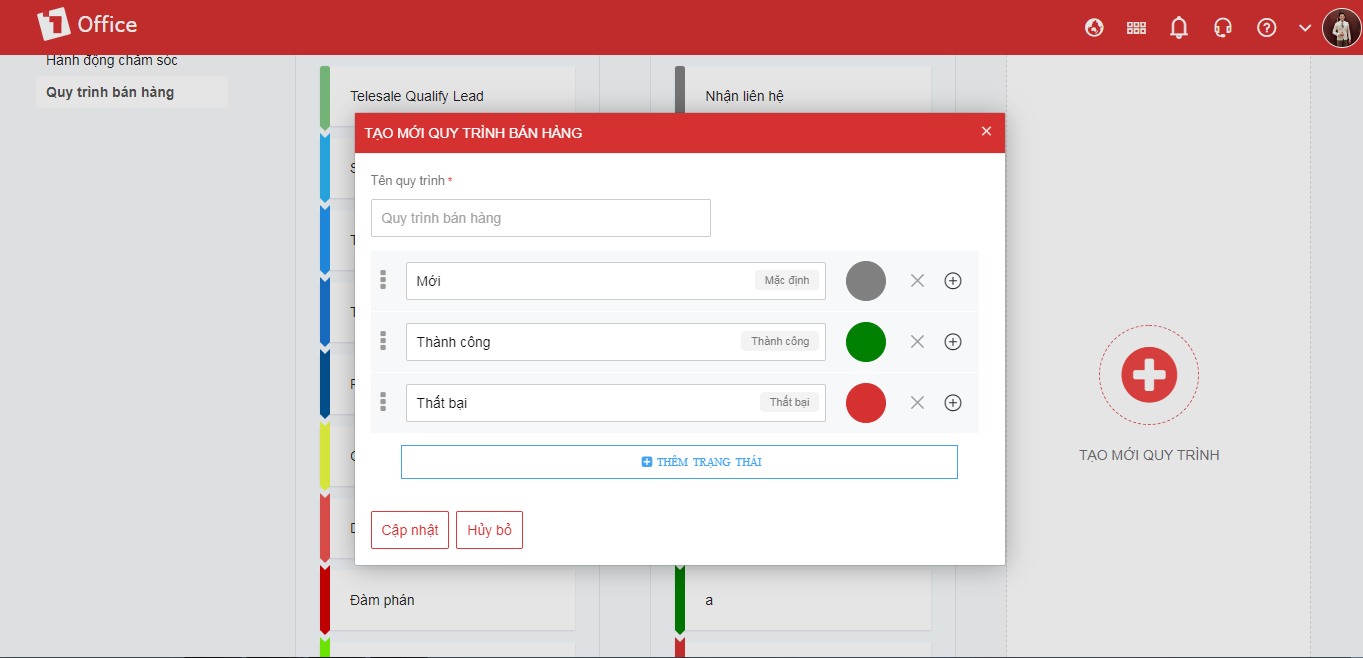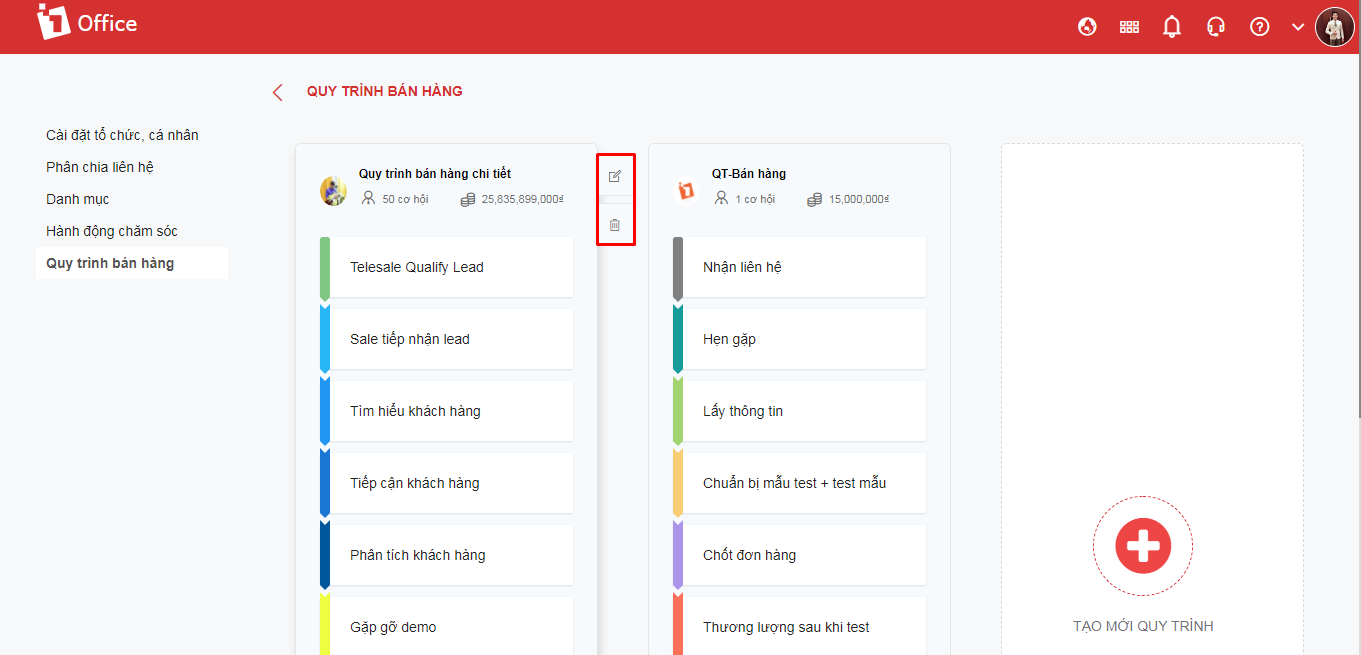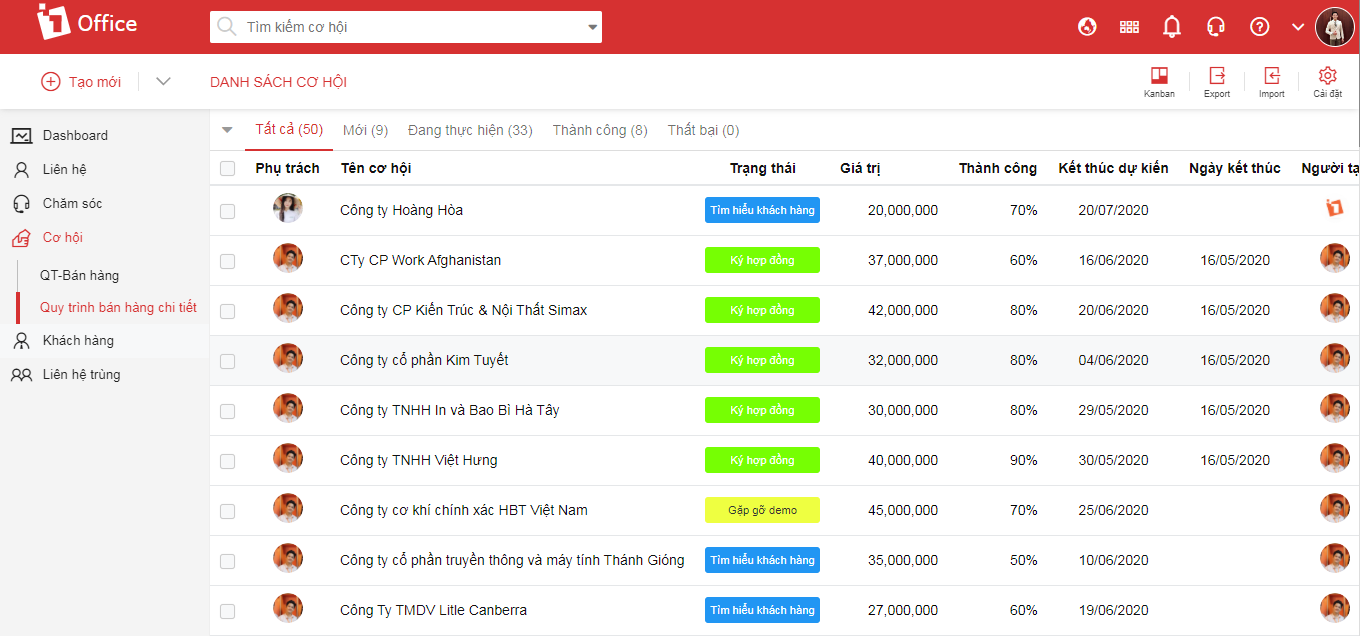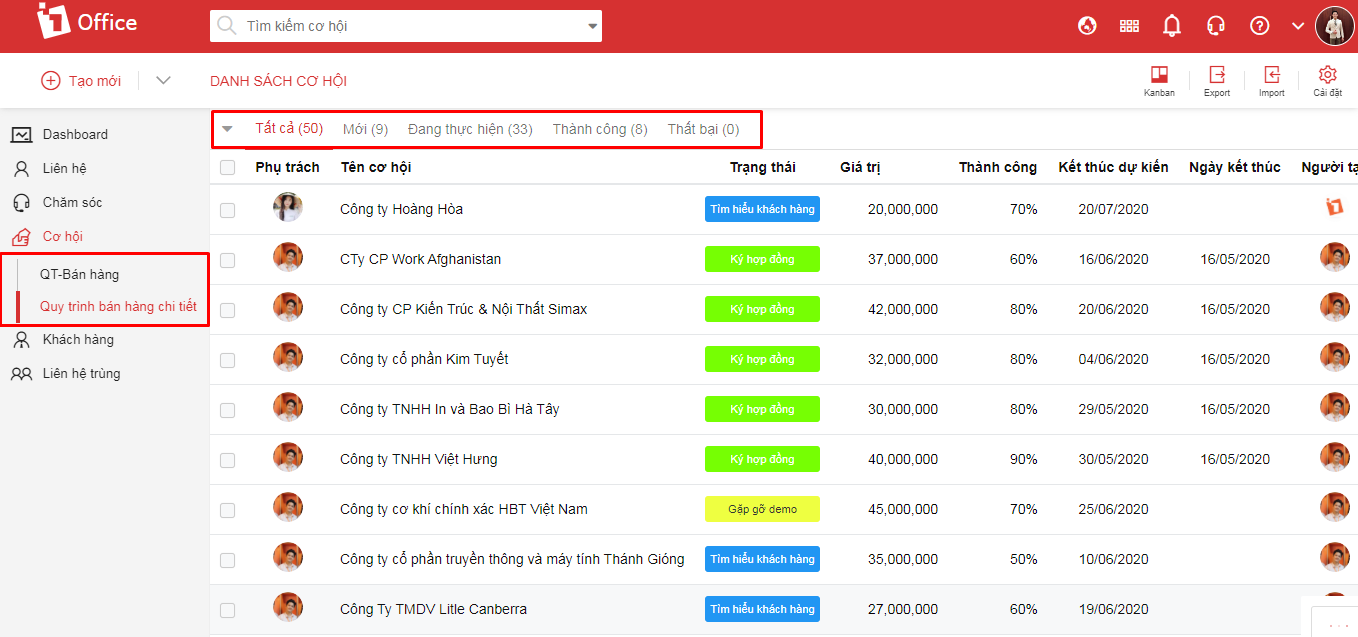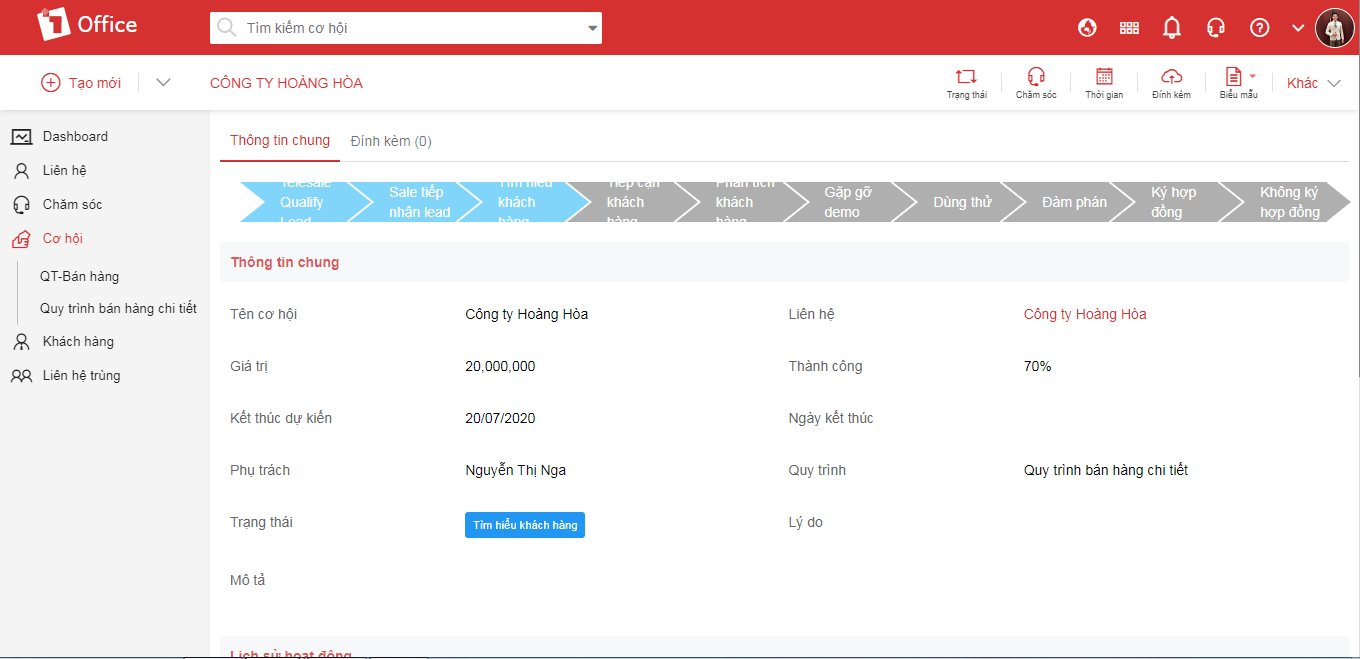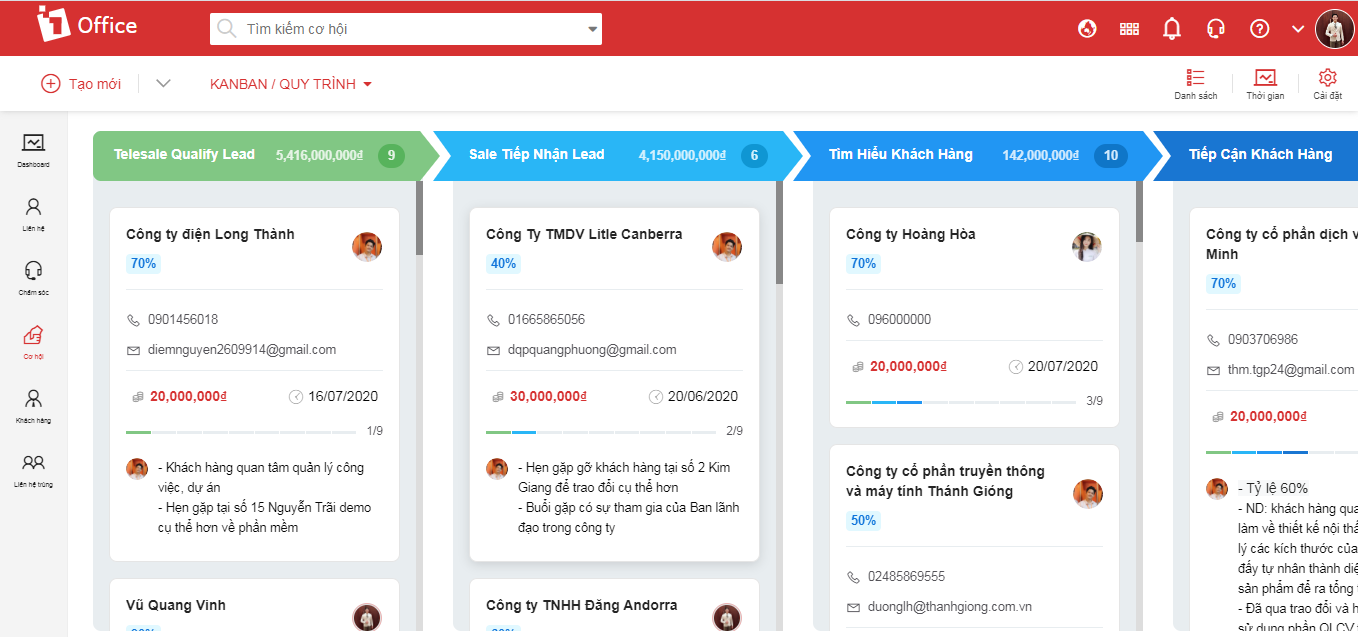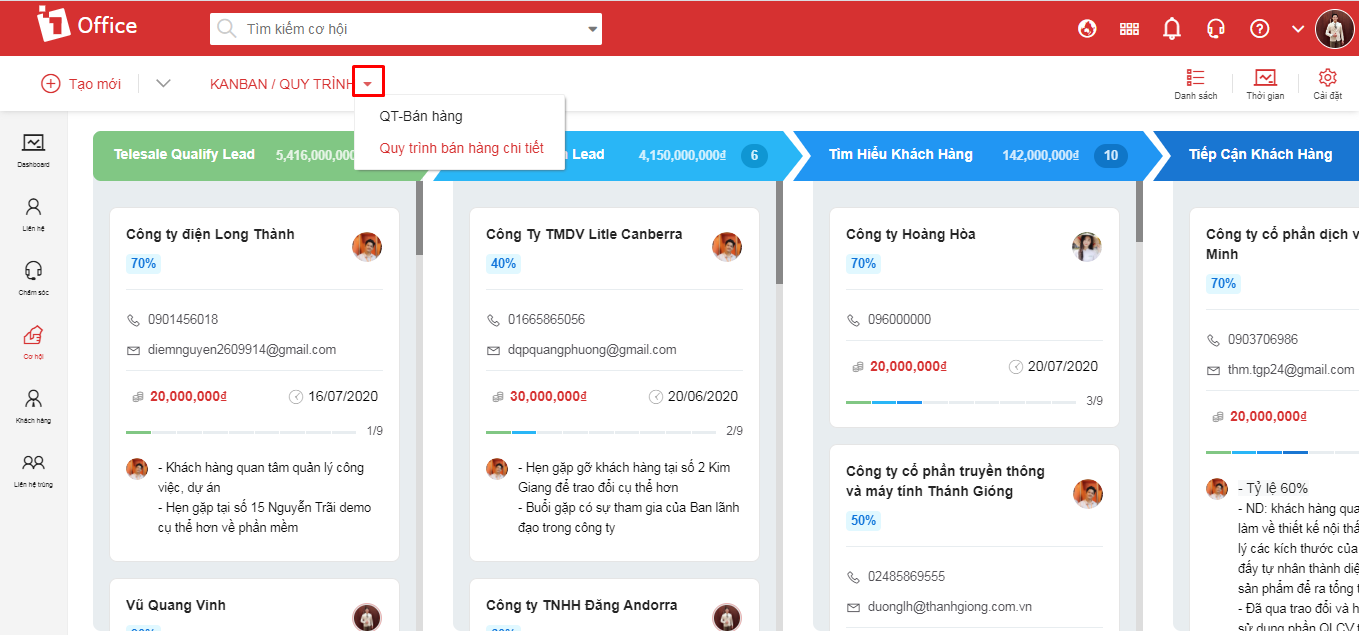Cơ hội
Cơ hội trong kinh doanh là sự xuất hiện nhu cầu của khách hàng và theo đó là việc xuất hiện khả năng bán hàng để thoả mãn nhu cầu của nhà sản xuất, kinh doanh và người tiêu thụ. Một cơ hội có thể được gán với một liên hệ. Một liên hệ có thể có nhiều cơ hội tuỳ thuộc vào từng thời điểm và lĩnh vực quan tâm. Mỗi cơ hội sẽ được gán với một quy trình kinh doanh và tương ứng với mỗi giai đoạn của quy trình kinh doanh đó
Làm sao để bắt đầu sử dụng tính năng Cơ hội?
Để quản lý các cơ hội trên 1Office, bạn theo dõi 3 bước sau:
Bước 1. Cài đặt cơ hội
Bước 2. Tạo mới cơ hội
Bước 3. Quản lý cơ hội
Bước 1: Cài đặt cơ hội
Để bắt đầu sử dụng tính năng này, bạn cần cài đặt, tạo mới các cơ hội hay được hiểu là quy trình bán hàng trên 1Office. Bạn chọn Cài đặt hệ thống > Khách hàng > Quy trình bán hàng, chọn Tạo mới quy trình.
Màn hình tạo mới hiển thị:
Cick vào ảnh để xem chi tiết
Bạn thao tác theo 3 bước sau:
- Bước 1: Nhập tên quy trình
- Bước 2: Thêm các trạng thái:
Tại quy trình, có 3 trạng thái hệ thống mặc định, bạn không thể xóa 3 trạng thái này trong quy trình
– Mới: Trạng thái bắt đầu quy trình
-Thành công/ Thất bại: Trạng thái cuối cùng trong quy trình, tương ứng với kết quả thành công hoặc thất bại của cơ hội.
Ngoài ra, bạn có thể thêm các trạng thái khác bằng cách chọn Thêm trạng thái, nhập tên và chọn màu đại diện của trạng thái.
- Bước 3: Chọn
để lưu thông tin hoặc
để hủy thao tác.
Bạn có thể tạo ra nhiều quy trình mà doanh nghiệp bạn đang áp dụng. Các quy trình được tạo ra sẽ hiển thị tại màn hình, bạn có thể sửa hoặc xóa bằng cách chọn biểu tượng Sửa, Xóa hiển thị khi di chuột vào quy trình muốn thao tác.
Click vào ảnh để xem chi tiết
Bước 2. Tạo mới cơ hội
Để tạo mới 1 Cơ hội, tại màn hình Cơ hội, chọn tại góc trên phía bên trái màn hình.
Click vào ảnh để xem chi tiết
Màn hình tạo mới hiển thị:
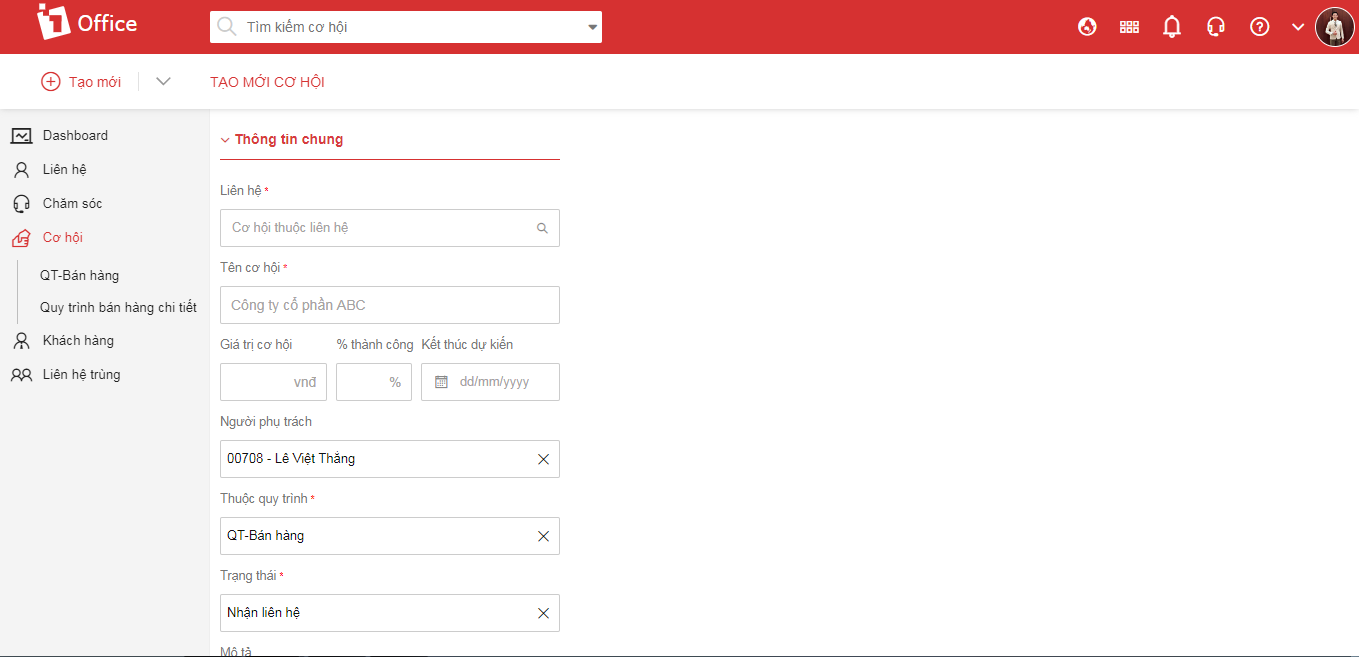
Nhập các thông tin cần thiết
| STT | Tên trường | Mô tả |
| 1 | Liên hệ | Chọn Liên hệ cần gắn cơ hội |
| 2 | Tên cơ hội | Nhập tên cơ hội |
| 3 | Giá trị cơ hội/% thành công/Kết thúc dự kiện | Nhập giá trị của cơ hội, % thành công và thời gian kết thúc dự kiến của cơ hội. |
| 4 | Người phụ trách | Nhập tên người phụ trách cơ hội |
| 5 | Thuộc quy trình | Chọn cơ hội ( quy trình bán hàng ) áp dụng. |
| 6 | Trạng thái | Chọn trạng thái của liên hệ trong cơ hội này( Có thể là trạng thái bắt đầu hoặc 1 trạng thái bất kỳ trong quy trình) |
| 7 | Mô tả | Nhập mô tả của cơ hội |
| 8 | Đính kèm | Đính kèm các tài liệu liên quan( nếu có) |
| 9 | Đối tượng liên quan | Chọn đối tượng liên quan( Dự án hoặc Công việc) nếu có |
Chọn để lưu thông tin hoặc
để hủy thao tác.
Lưu ý: Trường thông tin có dấu * đỏ là trường thông tin bắt buộc phải nhập
Tại màn hình Cơ hội bạn có thể xem tất cả các cơ hội được phân chia theo từng Quy trình bán hàng, hoặc theo các trạng thái trong Quy trình: Cơ hội mới, cơ hội đang thực hiện, thất bại hoặc thành công.
Click vào ảnh để xem chi tiết
Bước 3. Quản lý cơ hội
Bạn có thể xem chi tiết trên cơ hội bằng cách click chuột vào cơ hội đó từ màn hình danh sách.
Click vào ảnh để xem chi tiết
Trên 1 liên hệ, bạn có thể thực hiện các tác vụ sau:
| STT | Tên trường | Mô tả |
| 1 | Trạng thái | Cập nhật trạng thái của cơ hội nếu có sự thay đổi |
| 2 | Chăm sóc | Thực hiện chăm sóc liên hệ |
| 3 | Thời gian | Cập nhật thời gian dự kiến của cơ hội |
| 4 | Đính kèm | Đính kèm tài liệu liên quan, chọn tải lên trực tiếp( nếu tải file trực tiếp từ máy tính) hoặc Chọn từ driver khác nếu gắn link từ Dropbox hoặc Google Driver |
| 5 | Biểu mẫu | Xuất hoặc in cơ hội theo 1 biểu mẫu đã được tải lên |
| 6 | Khác |
|
Tại màn hình danh sách, bạn có thể thực hiện các tác vụ: Export/Import: Xuất ra hoặc đưa dữ liệu từ file excel, Cài đặt: Chuyển tới màn hình cài đặt và xem cơ hội trên màn hình Kan ban. Từ màn hình danh sách, bạn chọn tác vụ 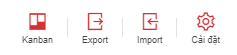
Màn hình Kanban thể hiện như sau:
Click vào ảnh để xem chi tiết
Màn hình hiển thị các bước trên 1 quy trình và từng cơ hội tương ứng với từng bước. Tại màn hình, bạn có thể theo dõi thông tin tổng quan về 1 cơ hội hoặc chuyển trạng thái của 1 cơ hội bằng cách kéo thả các thẻ của cơ hội. Thao tác chuyển trạng thái tại đây cũng sẽ tương đương với tác vụ chuyển trạng thái tại Màn hình danh sách.
Bạn có thể chọn xem theo các quy trình bán hàng bằng cách chọn tại mũi tên nhỏ bên cạnh Quy trình và chọn Quy trình cần theo dõi.
Click vào ảnh để xem chi tiết
Trên màn hình Kan ban, bạn có thể thực hiện các tác vụ sau:
| STT | Tên trường | Mô tả |
| 1 | Danh sách | Chuyển xem cơ hội theo màn hình Danh sách |
| 2 | Thời gian | Chọn thời gian xem cơ hội được tạo Trong ngày/ Trong tuần/… |
| 3 | Cài đặt | Chuyển đến màn hình cài đặt Khách hàng |